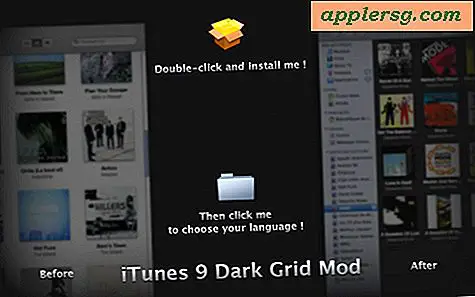Stellen Sie Nachrichten so ein, dass vollständige Namen in iOS 8 und iOS 7 angezeigt werden

Die Nachrichten-App in iOS 7 und iOS 8 verkürzt standardmäßig die Kontaktnamen, um nur ihren Vornamen anzuzeigen. Dies geschieht, um die Dinge schön und ordentlich aussehen zu lassen, und es hilft auch, eine Überschneidung zwischen dem Kontaktnamen und den Navigationselementen auf dem iPhone-Bildschirm zu verhindern und dabei die Kürzung des Namens zu vermeiden. Ein offensichtliches Problem mit dieser Standardeinstellung zeigt sich, wenn Sie Kontakte haben, die Vornamen teilen, was wahrscheinlich fast jeder ist.
Da Nachrichtenfenster von "Bob Jones" genauso aussehen wie "Bob McKowski" und beide so aussehen, als wären sie von "Bob", wird es unmöglich, sie vom Nachrichtenfenster selbst zu unterscheiden (außer dem Lesen des Nachrichteninhalts von Kurs). Das könnte zu einer peinlichen Situation führen, in der Sie versehentlich auf den falschen Text reagieren oder etwas an die falsche Person senden, die zufällig einen Namen teilt. Glücklicherweise ist das Verhindern eines solchen Szenarios nur eine einfache Einstellungsänderung, obwohl es in den Einstellungen ein wenig vergraben ist.
So erstellen Sie Nachrichten, um die vollständigen Namen von Kontakten in iOS 8 und iOS 7 anzuzeigen
Durch das Anpassen einer Einstellung können Nachrichten den vollständigen Namen von Kontakten in Nachrichtenthreads anzeigen:
- Öffnen Sie Einstellungen und gehen Sie zu "Mail, Kontakte, Kalender" und scrollen Sie dann nach unten zum Abschnitt "Kontakte"
- Wählen Sie "Kurzname" und drehen Sie "Kurzname" auf AUS, um den vollständigen Namen der Kontakte anzuzeigen
- Gehen Sie zurück zu Nachrichten und öffnen Sie einen einzelnen Thread, um die Änderung zu sehen

Wenn Sie den Kurznamen deaktivieren, werden die Dinge wie vor iOS 7 aussehen.

Beachten Sie, dass einige vollständige Namen nicht in die zugewiesene Titelleiste der App "Nachrichten" von iOS 7 passen und die Namen eventuell mit einem "..." in einem zufällig gesetzten Intervall abgeschnitten werden. Wenn Sie Vollnamen anzeigen, hängt die Kürzung davon ab, ob Sie Fettdruck aktiviert haben, die Länge des Namens und auch die Größe des Bildschirms, wobei größere Bildschirmgeräte weniger betroffen sind als die kleineren iPhone- und iPod touch-Displays. Wenn Sie sehen, dass viele Namen Kürzung gehen, dann wählen Sie eine der Einstellungen auf der Grundlage von Initialen, zeigt den Vornamen und die letzte Initiale kann ein guter Kompromiss sein, um Verwirrung zu vermeiden und auch noch Dinge anständig aussehen.
Ändern Sie Nachrichten, um Namen mit Initialen anzuzeigen
Wenn Sie abgeschnitten werden, wenn der vollständige Name angezeigt wird, oder wenn Sie lieber etwas Ordnung in den Fenstern haben möchten, können Sie stattdessen verschiedene initiale Optionen verwenden:
- Öffne die Einstellungen und gehe zu "Mail, Kontakte, Kalender". Scrolle dann nach unten zum Abschnitt "Kontakte" und gehe zurück zu "Kurzname". Wähle dann eine der folgenden Optionen:
- Vorname und letzte Initiale - gute Mittelwegwahl
- Nur erster Name und Nachname
- Nur Vorname - der lästige Standard
- Nur Nachname - OK, wenn Sie in einer Fußballmannschaft sind
- Optional, setze "Spitznamen bevorzugen" auf deine Präferenz
- Gehe zurück zu Nachrichten und zeige einen Thread an, um die Änderung zu sehen

First Name und Last Initial sind ebenfalls eine gute Wahl, da sie in den meisten Situationen für Messaging-Verwirrung sorgen, während sie im Nachrichtenfenster immer noch anständig erscheinen. Der folgende Screenshot zeigt einen Nachrichten-Thread mit dem vollständigen Vornamen und nur dem letzten Anfangsbuchstaben:

Weiter unten im Einstellungsfenster findest du, dass "Spitznamen bevorzugen" standardmäßig aktiviert ist. Es ist eine gute Wahl, diese Option zu aktivieren, wenn du Spitznamen für verschiedene Kontakte konfiguriert hast (Mütter, Väter, Großmütter, Opas usw.). Wenn Sie noch keine Spitznamen festgelegt haben, können Sie dies über die Kontakte-App tun, indem Sie die Kontaktdetails aller Personen bearbeiten oder indem Sie Siri verwenden, um "[Kontakt] Spitzname [Spitzname]" zu sagen und die Änderung mit Siri zu bestätigen.
 Wenn du nie gedacht hättest, dass du das alleine findest, fühle dich nicht so schlecht, es ist zugegebenermaßen so seltsam, dass eine Nachrichteneinstellung unter den Einstellungen "Mail, Kontakte, Kalender" und nicht unter "Nachrichten" gespeichert ist Es ist für jetzt. Seien Sie nicht überrascht, wenn es zu einem bestimmten Zeitpunkt in einem zukünftigen Update zu den Nachrichtenpanels neu zugewiesen wird.
Wenn du nie gedacht hättest, dass du das alleine findest, fühle dich nicht so schlecht, es ist zugegebenermaßen so seltsam, dass eine Nachrichteneinstellung unter den Einstellungen "Mail, Kontakte, Kalender" und nicht unter "Nachrichten" gespeichert ist Es ist für jetzt. Seien Sie nicht überrascht, wenn es zu einem bestimmten Zeitpunkt in einem zukünftigen Update zu den Nachrichtenpanels neu zugewiesen wird.
Immer noch den Dreh raus mit iOS 7? Verpassen Sie nicht diese vier wichtigen Tipps, um sofort loszulegen und die Dinge besser zu verstehen.